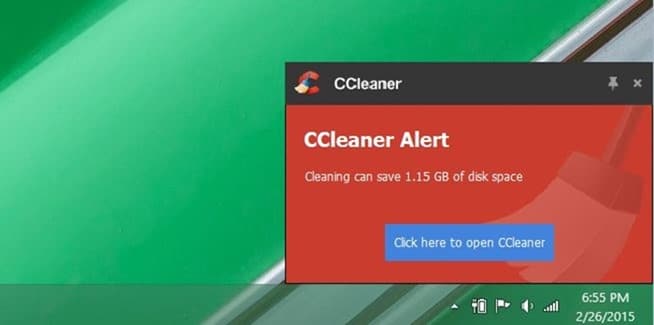Программа CCleaner пользуется большой популярностью среди пользователей Windows. Программа широко используется для освобождения дискового пространства путем удаления ненужных файлов, созданных Windows, а также сторонних приложений. Помимо очистки ненужных файлов, программу также можно использовать для удаления ненужных записей из контекстного меню, анализа дискового пространства, восстановления реестра Windows и удалить приложения из Windows .
Одна из вещей, которые мне не очень нравятся в CCleaner, — это новое всплывающее окно с оповещениями, которое появляется из-за интеллектуальной очистки (также известной как система активного мониторинга). По умолчанию система Smart Cleaning постоянно работает в фоновом режиме и отображает на экране предупреждающие сообщения, когда объем ненужных файлов превышает 1 ГБ.
Следующее диалоговое окно предупреждения CCleaner появляется, когда вы можете сэкономить более 1 ГБ дискового пространства, удалив ненужные файлы. Нажатие кнопки «Нажмите здесь, чтобы открыть CCleaner» откроет функцию «Очистка» CCleaner, где вы сможете выбирать приложения и программы Windows, которые хотите выбрать или отменить выбор.
Эта функция удобна тем, что вам не нужно регулярно запускать CCleaner, чтобы освободить место на диске и оптимизировать компьютер. Но иногда всплывающее окно CCleaner Alert раздражает, когда мы находимся в центре чего-то серьезного.
Один из способов избежать Предупреждения CCleaner — увеличить ограничение в 1 ГБ по умолчанию до 5 или 10 ГБ. Но возможность увеличить лимит доступна только в версиях CCleaner Pro и Pro Plus. Поэтому, если вы используете бесплатную версию CCleaner и не хотите видеть всплывающее окно оповещения CCleaner, вам необходимо отключить интеллектуальную очистку (ранее известную как система активного мониторинга).
Поскольку отключение интеллектуальной очистки не изменит поведение CCleaner по умолчанию, за исключением того, что он не будет работать в фоновом режиме в поисках ненужных файлов, можно безопасно отключить активную систему мониторинга. Вы всегда можете вручную запустить CCleaner и просканировать систему, чтобы избавиться от ненужных файлов.
Кроме того, включение интеллектуальной очистки означает, что CCleaner постоянно работает в фоновом режиме для сканирования ненужных файлов. Отключение интеллектуальной очистки также освободит некоторые системные ресурсы, хотя и относительно небольшие. Как только вы отключите интеллектуальную очистку, не только всплывающее окно с предупреждением CCleaner перестанет появляться, но и значок CCleaner также исчезнет из области панели задач.
Выполните приведенные ниже инструкции, чтобы отключить интеллектуальную очистку и избавиться от всплывающего оповещения CCleaner в операционной системе Windows.
Отключение всплывающего оповещения CCleaner
Шаг 1. В главном окне CCleaner щелкните значок Параметры, расположенный на левой панели, а затем переключитесь на Интеллектуальную очистку. вкладка.
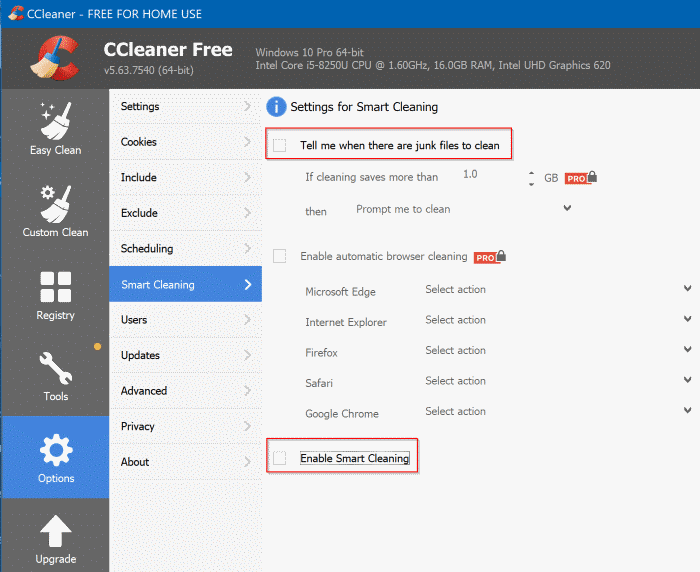
Шаг 2. Снимите флажок Сообщать мне, когда есть ненужные файлы, которые нужно очистить. Затем снимите флажок Включить интеллектуальную очистку. Обратите внимание, что вы не можете отменить выбор параметра «Включить интеллектуальную очистку», не сняв флажок с параметра Сообщать мне, когда есть ненужные файлы, которые нужно очистить.
Нажмите кнопку Да, когда появится предупреждающее сообщение об отключении интеллектуальной очистки.

Вот и все! CCleaner больше не будет беспокоить вас всплывающим предупреждением.